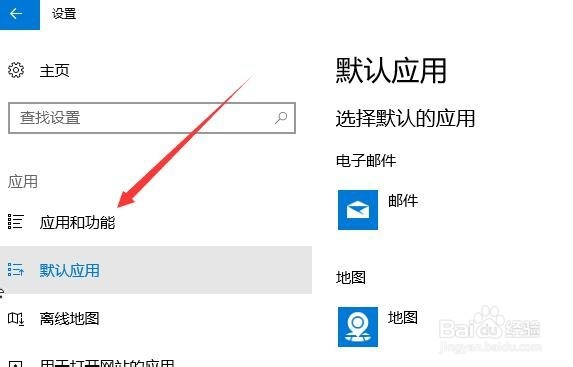win10无法打开pdf怎么样办 如何设置pdf默认应用
1、在windows桌面上右键点击屏幕左下角的开始按钮,在弹出的右键菜单中选择设置的菜单项
2、在打开的windows设置窗口中点击应用的图标
3、这时就会打开windows10应用和功能窗口,在窗口中点击左侧边栏的默认应用菜单项
4、在右侧的窗口中,找到选择按文件类型指定的默认应用快捷链接
5、然后在打开的页面中找到扩展名为pdf的设置项,点击该事项在弹出的菜单中选择Mi罕铞泱殳crosoft edge的菜单项
6、接下来我们再次打开pdf文档,如果还是无法打开的话,我们点击应用窗口中的应用和功能的菜单项
7、接下来在右侧的窗口中找到Microsoft edge设置项,点击高级选项的快捷链接
8、接下来打开浏览器的详细页面,依次点击修复和重置的按钮对浏览器进行修复就可以了
声明:本网站引用、摘录或转载内容仅供网站访问者交流或参考,不代表本站立场,如存在版权或非法内容,请联系站长删除,联系邮箱:site.kefu@qq.com。
阅读量:56
阅读量:86
阅读量:51
阅读量:57
阅读量:67